怎样用美图秀秀来更准确的修改图片的像素?
1、首先是没有下载的先下载一个美图软件,并打开美图秀秀软件。打民罩开够特软件后,找到并点击“美化图片”的一个选项。

2、点击美化图片选项后,会弹出一个小窗口,点击“打开一张图片”按钮即可。

3、打开文件夹,找到你要修改的图片,选中并点击“打开”按钮。

4、打开图片后,点击右上角的“尺寸”按钮。

5、在弹出的小框框里修改数据,有一个注意的,就是要不要锁定原图的比例,若不需要的,就将前面的勾勾点一下,不勾选,将要修改的像素写到长宽的位置上。最后点击“应用”局完袭阅三成了。

6、最后点击右上角的“分享与保存”,在保存的时候可以根据你的需要来选择存储的方式和途径,可以覆盖原图也可以不覆盖原图。

7、为了说明操作,小编这里是覆盖了原图的,最后再弹出来的小对话框下面点击“是”。这张图片就修改并保存成功了。

1、点开“尺寸”按钮之后,在弹出来的对话框中的右上角有一行链接“批量修改尺寸”,找到并点击进入。

2、点击进入到批量修改的窗口中后,在左边找到“添加多张图片”按钮,并点击一下。
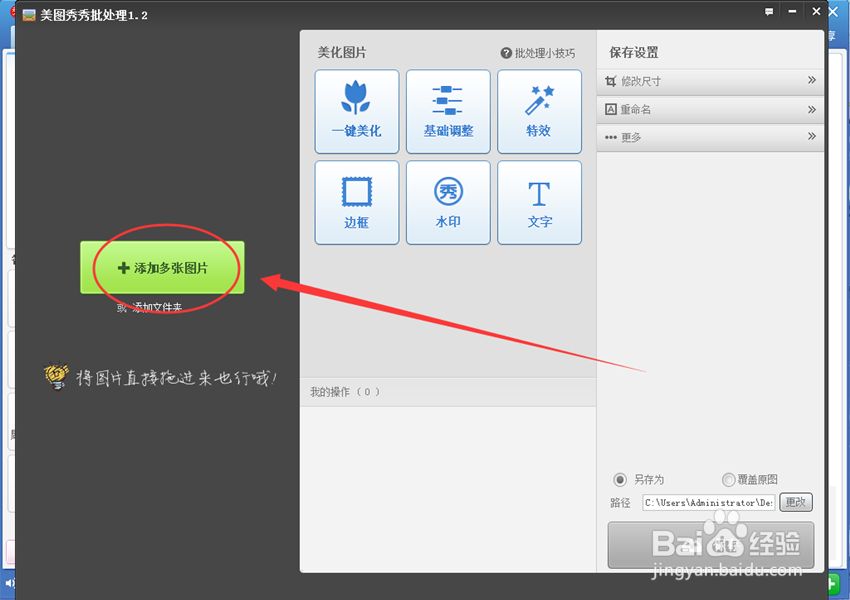
3、打开文件夹之后,将你需要修改的图片全都选择,大于等于两张或一张也是可以的。为了说明,小编随意选取了两张,选定后,点击“打开”按钮打开。

4、打开后,在对话框的右上角找到保存设置出找到“修改尺寸”选项,并点击。进入后,与前面的操作一样,点击“修改尺寸”,填入需要修改的像素,是否需要比例与原图一样,不要就不用打勾。

5、最后就是保存图片,同样的可以覆盖原图和另存为,这个根据需要选择。最后点击保存,当一个小窗口弹出来,上面写着“批处理完成”的字样时,表明修改成功和完成。

声明:本网站引用、摘录或转载内容仅供网站访问者交流或参考,不代表本站立场,如存在版权或非法内容,请联系站长删除,联系邮箱:site.kefu@qq.com。
阅读量:163
阅读量:129
阅读量:155
阅读量:156
阅读量:34